Μια αίτηση ανάκτησης δεδομένων στο Android. Κορυφαία προγράμματα ανάκτησης φωτογραφιών απομακρυσμένης φωτογραφίας στο τηλέφωνο Android
Διαγράφηκε κατά λάθος σημαντικές φωτογραφίες από το τηλέφωνο; Μια σύντομη στιγμή απροστασίας και πολύτιμων φωτογραφιών εξαφανίστηκαν από τη γκαλερί.
Φοβάσαστε ότι όλα χάνονται; Μην ανησυχείτε, υπάρχει ένα πρόγραμμα ικανό να αποκαταστήσει τις διαγραμμένες φωτογραφίες από το τηλέφωνο.
Windows I. android τηλέφωνα Δεν διαγράφετε αμέσως τα αρχεία που διαγράψατε αν δεν έχετε καταγράψει ακόμα νέους σε αυτό το μέρος, τότε οι εικόνες τους είναι ακόμα διαθέσιμες.
Πρέπει να βρείτε δεδομένα και να τα επαναφέρετε, με άλλα λόγια, πρέπει να ανακτήσετε τις διαγραμμένες φωτογραφίες.
Το σύστημα Android διαγράφει μόνο τις πληροφορίες που σχετίζονται με το κύτταρο μνήμης και οι ίδιοι οι φωτογραφίες δεν έχουν αφαιρεθεί εντελώς και εάν ο χώρος στη μνήμη δεν έχει αντικατασταθεί, μπορείτε να τα επαναφέρετε χρησιμοποιώντας το κατάλληλο πρόγραμμα.
Ποιο πρόγραμμα αποκαθιστά απομακρυσμένες φωτογραφίες από το τηλέφωνο
Η εξαγωγή δεδομένων από μια εξωτερική συσκευή αποθήκευσης μπορεί να εκτελεστεί, για παράδειγμα, με.
Οταν πρόκειται για Εσωτερική μνήμη Οι συσκευές μπορούν να χρησιμοποιηθούν, για παράδειγμα, το πρόγραμμα DiskDigger για το Android.
Σημαντικό: Για να χρησιμοποιήσετε το DiskDigger στο μέγιστο, τότε θα πρέπει να έχετε τα ριζώματα στο τηλέφωνό σας.
Πώς να επαναφέρετε τις απομακρυσμένες φωτογραφίες από την εσωτερική μνήμη του προγράμματος Phone Android Program
Εκτελέστε το DiskDigger και επιλέξτε μια ενότητα που περιέχει τις φωτογραφίες που θέλετε να επαναφέρετε (ενδέχεται να συμβεί ότι η εφαρμογή ενδείκνυται εσφαλμένα στην εσωτερική μνήμη).
Επιλέξτε τη μορφή αρχείου που θέλετε να επαναφέρετε το JPG (Φωτογραφία), PNG (εικόνες). Κάντε κλικ στο κουμπί OK και περιμένετε μέχρι το πρόγραμμα να βρει αρχεία που μπορούν να αποκατασταθούν.
Πρέπει να κάνετε κλικ στο κουμπί "Σάρωση". Η διαδικασία μπορεί να διαρκέσει μερικά λεπτά - ως αποτέλεσμα θα δείτε τις διαγραμμένες φωτογραφίες.
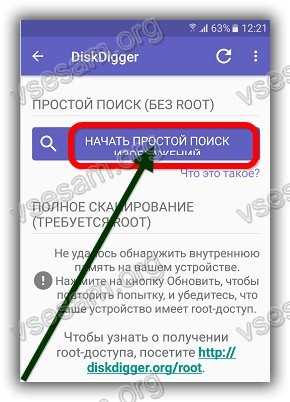
Αφού ολοκληρωθεί η αναζήτηση, επιλέξτε τα αρχεία που θέλετε να ανακτήσετε και την επιλογή Αποθήκευση επιλεγμένων αρχείων (αποθηκεύστε τα επιλεγμένα αρχεία στη συσκευή).
Προσοχή: Το DiskDigger είναι σε θέση να επαναφέρει τις απομακρυσμένες φωτογραφίες, με την προϋπόθεση ότι η συσκευή δεν έχει χρησιμοποιηθεί για την καταγραφή νέων, προτού το πρόγραμμα σαρώνει τη μνήμη Android.
Προγραμματιστής:
T2j pro φωτογραφία ανάκτηση
Λειτουργίες:
Ανδροειδής
Διεπαφή:
Ρωσική
Κάθε ιδιοκτήτης μιας κινητής συσκευής που εκτελεί το Android το χρησιμοποιεί για να πυροβολήσει. Συχνά υπάρχει ανάγκη να αφαιρέσετε τις παλιές περιττές φωτογραφίες από το τηλέφωνο για να απελευθερώσετε τη μνήμη για νέα. Ταυτόχρονα, συμβαίνει συχνά, έτσι ώστε να μην αφαιρούνται αυτές οι φωτογραφίες.
Σε αυτή την περίπτωση, δεν χρειάζεται να πανικοβληθεί έτσι, διότι μπορεί να αποκατασταθεί τυχαία απομακρυσμένες φωτογραφίες στο Android. Πρέπει να σημειωθεί ότι αυτή η διαδικασία δεν είναι η ευκολότερη, επομένως θα χρειαστούν κάποιες δεξιότητες στην εργασία με Κινητές συσκευές και pc.
Χρησιμοποιώντας έναν εικονικό δίσκο
Πριν από την αποκατάσταση των διαγραμμένων φωτογραφιών, δεν θα είναι περιττό για να ελέγξετε αν δεν συγχρονίζονται με τη φωτογραφία από το Google στο Photos.google.com. Εάν ο ιδιοκτήτης του τηλεφώνου ή του tablet ήρθε στο λογαριασμό του Υπηρεσίες Google Και ρυθμίστε τον αυτόματο συγχρονισμό φωτογραφιών και άλλων δεδομένων, είναι πιθανό ότι αυτά τα αρχεία είναι ασφαλή και εξοικονομώντας σε εικονική αποθήκευση.
Έτσι, στο μέλλον ήταν δυνατό να αποκατασταθεί γρήγορα να διαγράψει τυχαία διαγραμμένες φωτογραφίες και άλλα σημαντικά αρχεία, συνιστάται η αποθήκευση των αντιγράφων τους σε οποιαδήποτε αποθήκευση σύννεφων.
λειτουργία για προγραμματιστές
Εάν η απαραίτητη φωτογραφία στον εικονικό δίσκο δεν αποδείχθηκε, πρέπει να προχωρήσετε στη διαδικασία ανάκτησης. Για να το κάνετε αυτό, χρειάζεστε το συνηθισμένο Προσωπικός υπολογιστής. Αξίζει να σημειωθεί ότι το πιο εύκολο μπορεί να αποκατασταθεί από αρχεία, μετά την αφαίρεση του οποίου δεν γράφτηκε τίποτα στο τηλέφωνο.
Πριν συνδέσετε το τηλέφωνο σε υπολογιστή στη συσκευή, πρέπει να ενεργοποιήσετε την εντοπισμό σφαλμάτων USB. Για να το κάνετε αυτό, κάντε τα εξής:
- Για τις πλατφόρμες Android έκδοση 2 ή νωρίτερα, επιλέξτε "Ρυθμίσεις", εφεξής - "Εφαρμογές", "Ανάπτυξη", όπου θα πρέπει να επισημανθεί το στοιχείο "Debug on USB".
- Για 3 και 4.1 εκδόσεις: "Ρυθμίσεις", "Επιλογές για προγραμματιστές", σημειώστε "Debugging USB".
- Στην Android 4.2 και τις νεότερες εκδόσεις των "Ρυθμίσεις", "Σχετικά με το τηλέφωνο", ο "αριθμός συναρμολόγησης" κάνοντας κλικ στο τελευταίο στοιχείο αρκετές φορές μέχρι να εμφανιστεί η ειδοποίηση "Παρακολούθηση προγραμματιστή".
Κάνοντας τέτοιες ρυθμίσεις, το τηλέφωνο συνδέεται με τον υπολογιστή και η ίδια η διαδικασία αρχίζει, με την οποία μπορείτε να αποκαταστήσετε εσφαλμένα απομακρυσμένες φωτογραφίες και οποιαδήποτε δεδομένα χρήστη.
Προγράμματα για ανάκτηση
Μπορείτε να επαναφέρετε φωτογραφίες στο smartphone και το tablet σας μόνο με Ειδικά προγράμματαΠοια στην εποχή μας υπάρχουν πολλά. Όλα αυτά χωρίζονται σε τρεις κατηγορίες:
- Δωρεάν, η οποία μπορεί να χρησιμοποιηθεί χωρίς περιορισμούς.
- Υπό όρους ελεύθερη, τα οποία περιορίζονται σε ελεύθερη χρήση.
- Πληρωθεί, η οποία πρέπει να αγοραστεί από τον κατασκευαστή πριν από τη χρήση.
Ποιο από αυτά χρησιμοποιεί - όλοι επιλύουν τον εαυτό του. Συχνά, οι δωρεάν εφαρμογές αντιμετωπίζουν επιτυχώς με τις λειτουργίες τους, αλλά μόνο στην περίπτωση όταν, αφού αφαιρέσουν τη φωτογραφία στον μεταφορέα, τίποτα δεν καταγράφηκε. Διαφορετικά, θα είναι δυνατή η αποκατάσταση των δεδομένων μόνο με αμειβόμενες εκδόσεις και δεν είναι πάντα.
Κατάλογος Προγραμμάτων
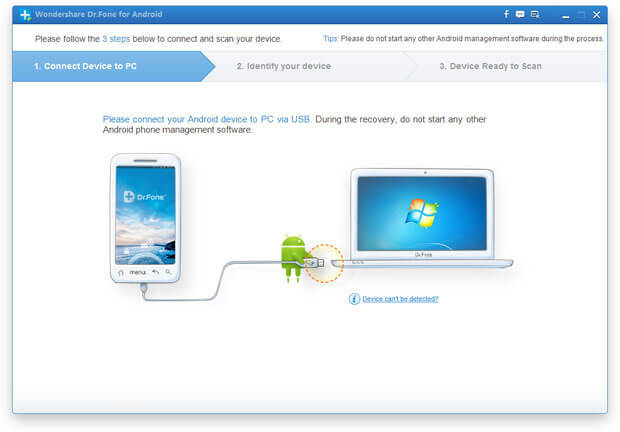
- Προς το παρόν, το πιο βέλτιστο πληρωμένο εργαλείο για την ανάκαμψη του Android. Υπάρχει μια δωρεάν έκδοση.
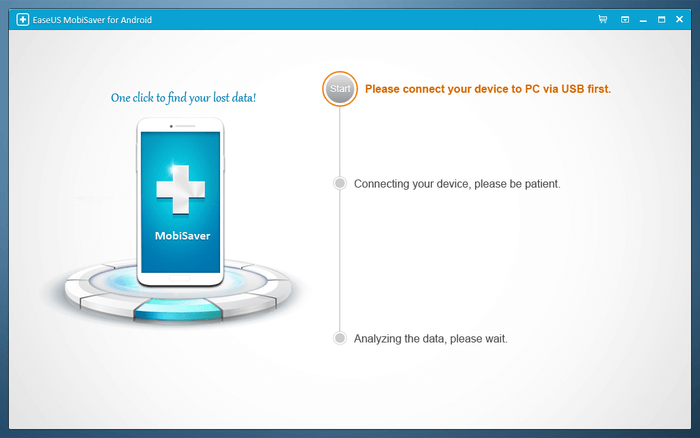
– Ελεύθερο πρόγραμμα, πολύ παρόμοιο με το πρώτο. Απαιτεί.
Αλγόριθμος φωτογραφίας αποκατάστασης
Ανεξάρτητα από το επιλεγμένο πρόγραμμα, η διαδικασία ανάκτησης φωτογραφιών στο τηλέφωνο (Android) συμβαίνει σε μια τέτοια ακολουθία:
- Η συσκευή είναι συνδεδεμένη σε έναν υπολογιστή.
- Το επιλεγμένο πρόγραμμα ξεκινάται.
- Από τη λίστα των μέσων που εμφανίζονται, το απαραίτητο επιλέγεται.
- Αρχίζει να σαρώνει απομακρυσμένα, κατεστραμμένα και άλλα παρόμοια αρχεία.
- Επιλέξτε από τη λίστα που απαιτείται για την ανάκτηση φωτογραφιών.
- Περιμένετε την ολοκλήρωση της εφαρμογής και αποθηκεύστε τα ληφθέντα αρχεία.
Βίντεο για το θέμα
Τυχαία διαγραμμένες φωτογραφίες από το Smartphone Android και τώρα σπάνε το κεφάλι σας πάνω από την αποκατάσταση των πολύτιμων πλαισίων; Σας προσκαλούμε να εξοικειωθείτε με τις παρακάτω οδηγίες και να απαλλαγείτε από εσάς από τέτοιες ζημίες για πάντα. Σε αυτό, θα σας πούμε πώς να επαναφέρετε απομακρυσμένες φωτογραφίες χρησιμοποιώντας ένα πονηρό πρόγραμμα που θα σας δείξει απομακρυσμένα πλαίσια, αλλά γι 'αυτό θα πρέπει να ακολουθήσετε με ακρίβεια τις οδηγίες και στη συνέχεια δεν πρέπει να υπάρχουν προβλήματα κατά τη διάρκεια της εκτέλεσης. Διαβάστε προσεκτικά και κάνετε τα πάντα σύμφωνα με τις οδηγίες και αν έχετε δυσκολία, γράψτε γι 'αυτό στο σχόλιο του άρθρου.
Οδηγίες για την ανάκτηση φωτογραφιών στο Android
Για να επιστρέψετε πίσω γραφικά και γενικά οποιαδήποτε άλλα αρχεία, θα πρέπει να χρησιμοποιήσετε λογισμικό τρίτου μέρους. Οι σύγχρονοι προγραμματιστές προσφέρουν πολλές κατάλληλες λύσεις λογισμικού, αλλά θα επικεντρωθούμε σε μια καθολική έκδοση - Εφαρμογή Android Ανάκτηση δεδομένων.Αυτή η επιλογή δεν είναι τυχαία: το προτεινόμενο βοηθητικό πρόγραμμα επεκτείνεται σε ελεύθερες συνθήκες, αναγνωρίζει τη συντριπτική πλειοψηφία των υφιστάμενων συσκευών Android και επιτυχώς αγχωμάτων με την ανάκτηση αρχείων διαφόρων μορφών που αποθηκεύονται τόσο στη μνήμη του gadget και εμφανίζονται.
Μπορείτε να κατεβάσετε το πρόγραμμα στον επίσημο ιστότοπο - 7datacovery.com/android-data-recovery.
Εκτόξευση Εγκατεστημένο πρόγραμμα Και συνδέστε το smartphone / tablet στον υπολογιστή μέσω του καλωδίου USB.
Ενεργοποιήστε το σφάλμα USB. Εάν η συσκευή σας λειτουργεί στην έκδοση Android 4.2 και νωρίτερα, ανοίξτε τις ρυθμίσεις, μεταβείτε στην κατηγορία για προγραμματιστές και ελέγξτε το πλαίσιο στην αντίστοιχη παράγραφο.
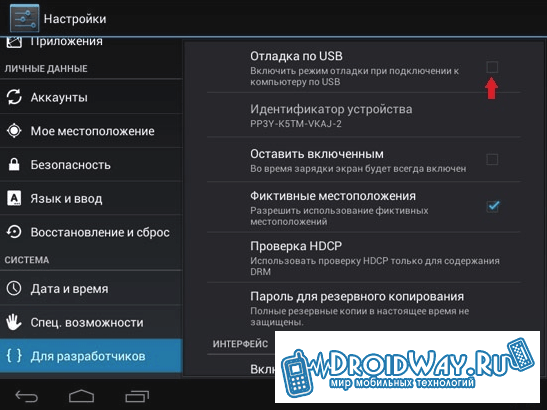
Η διαδρομή προς την επιθυμητή ενότητα του μενού μπορεί να ποικίλει ανάλογα με την έκδοση του κελύφους. Όλες οι πιθανές επιλογές εμφανίζονται στα ακόλουθα στιγμιότυπα οθόνης.
![]()
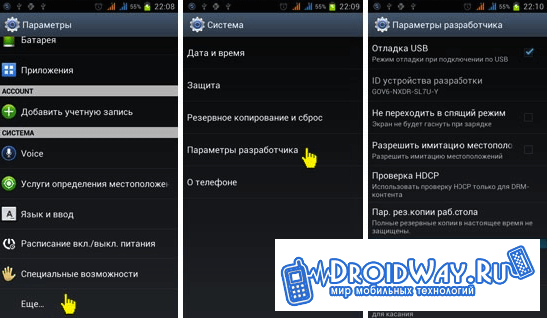
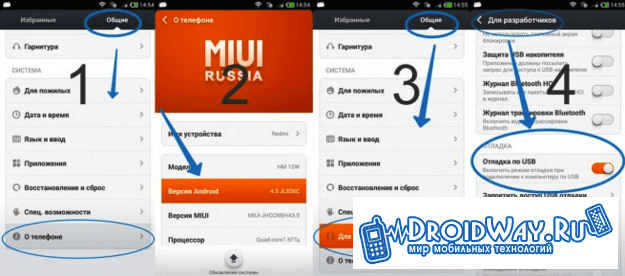
Στην περίπτωση μιας έκδοσης Android του πιο φρέσκου από 4.2, για να ενεργοποιήσετε την εντοπισμό σφαλμάτων USB, θα χρειαστεί να μεταβείτε στις ρυθμίσεις, ανοίξτε την ενότητα σχετικά με το smartphone (ή στο tablet, ανάλογα με τη συσκευή που χρησιμοποιείται), τότε περίπου 10 Times Κάντε κλικ στο στοιχείο του αριθμού συναρμολόγησης και, στη συνέχεια, επιστρέψτε στις ρυθμίσεις και επαναλάβετε τις ενέργειες από την παραπάνω εντολή.
Ενεργοποίηση της λειτουργίας εντοπισμού σφαλμάτων, κάντε τα εξής.
Κάντε κλικ στο κουμπί Έναρξη Β. Πρόγραμμα Android Ανάκτηση δεδομένων και περιμένετε μέχρι να ολοκληρωθεί η σάρωση. Στη συνέχεια, η εφαρμογή θα δείξει τι πρέπει να κάνετε με το tablet / smartphone (επιτρέψτε την ανάκτηση). Κάντε το και κάντε κλικ στο κουμπί Έναρξη ξανά.